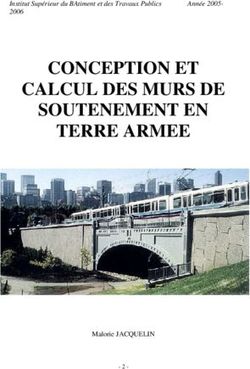IOS13 Youssef - Fichier-pdf.fr
←
→
Transcription du contenu de la page
Si votre navigateur ne rend pas la page correctement, lisez s'il vous plaît le contenu de la page ci-dessous
Introduction
Qu’est-ce que l’iPhone ?
IPhone est une gamme de smartphones commercialisée par
Apple depuis le 29 juin 2007.
Processeur
Système d’exploitation : iOS
Support réseau : EDGE/CDMA/3G/LTE/4G, Wifi,
Bluetooth
Ecran tactile capacitif multipoint
Appareil photo qui fonctionne également comme une
caméra,
Système de géolocalisation intégré
iPod intégré qui permet bite d'écouter et de télécharger
de la musique
Gyroscope
Accéléromètre
Capteur de luminosité ambiante
Etc….Introduction iOS Le système d'exploitation développé par Apple pour ses appareils mobiles : l'iPhone, de l'iPad, ainsi que de l'iPod Touch. Il est dérivé de OS X Anciennement iPhone OS, Ce nom a été changé le 7 juin 2010 pour iOS
Introduction
Xcode
Les modules
StoryBoard
Simulateur/Debugger
Instrument Profiler
Analyse statistique
Gestionnaire de versions intégrés
Git, Subversion
Accès directe à la documentationConstruction des interfaces Deux approches Une approche basée sur storyboard Par dessin comme On ne me maitrise pas totalement la construction de l’interface Une approche par pure programmation On fait tout à la main Maitrise complet du design de l’interface Mais plus compliqué (réservé aux experts)
Les bases de Storyboard
Interface graphique
Dessiner ses écrans
Positionnement par contraintes
Scénariser l’application
Lier les éléments de l’interface au code métier
Génération de code “AutoLayout”
Introduit avec iOS 6 (2012)
Positionnement relatif des éléments de l’interface
•Relations entre les éléments
•Contraintes par rapport à l’écranModèles de iPhone
• iPhone iPhone 7 et 7 Plus
• iPhone 3G iPhone 8 et 8 Plus
• iPhone 3GS
iPhone X
• iPhone 4 iPhone XS et XS Max
• iPhone 4s iPhone11
• iPhone 5 iPhone XR
• iPhone 5c iPhone11, 11 Pro et
• iPhone 5s 11 Pro Max
• iPhone 6 iPhone SE - 2de gen
• iPhone 6Plus
• iPhone 6s
• iPhone 6s Plus
• iPhone SEVersion iOS • Juin 2007 v 1.x • Juillet 2008 v 2.x • Juin 2009 v 3.x • Juin 2010 v 4.x • Oct 2011 v 5.x Sept 2019 • Sept 2012 v6.x • Juin 2013 v7.x • Juin 2014 v8.x • juin 2015 v9.x • Sept 2016 v10.x • Juin 2017 v11.x • Juin 2018 v12.x • juin 2019 v13.x
Rejoindre le programme développeur
Apple
¨ Inscription gratuite
• Vous donne votre identifiant développeur Apple
(AppleID).
• Vous donne accès aux outils logiciels de base
(comme Xcode et iOS SDK) dont vous avez besoin
pour développer des applications pour iOS.
• Vous permet de tester vos applications iOS en
utilisant des simulateurs dans Xcode et devices
• Vous fournit la documentation Apple relative au
développement iOS.
• Vous permet de signaler les bugs et de participer
aux événements AppleRejoindre le programme développeur
Apple
¨ Inscription payée (nécessite un paiement annuel de
99 $ à Apple)
• Vous permet d'accéder aux outils développeur,
aux logiciels pré-release et au support technique.
• Vous permet de placer vos applications iOS
achevées dans l'App Store.
• Vous permet d'accéder au portail par le biais
duquel vous créez le profil d'approvisionnement
de développement, qui est nécessaire à
l'exécution de vos applications sur des
périphériques iOS de développement.Structure de l’iOS
Cycle de vie de l'application iOS
Interface Graphique
Dans
• l’iOS en utilise le MVC.
Modèle , view, controlleur
• Modèle:
Quellques sont vos données?
• Vue: UIView (storyboard)
Où sont presentées les données?
• Controlleur UIViewController
Comment sont presentées les données?Interface Graphique
Interface Graphique UViews • Une UIView : est une surface rectangulaire dans laquelle on peut dessiner et gerer les evènements. • Hierarchie : une vue a une superview et des sous- views.
Interface Graphique Storyboard • Storyboard un fichier qui contient tous les ecrans de l'application et les liens etablis entre chaque ecran.
Interface Graphique Widgets • UIButton • UITableView • UITextView • UIImageView • UIWebView • UIScrollView • UILabel • UITextField • ....
Interface Graphique • Les outlets: proprietes du code sources lie à un element de l’interface Exemple: button, label .... • Actions: Les messages quand un évenement se produit Exemple: “une touche sur le button ”
LE SIMULATEUR IOS • Le simulateur est une application Mac permet de simuler le fonctionnement d'un iPhone, d'un iPod Touch,iPad…
LE SIMULATEUR IOS Si vous voulez utiliser le simulateur iOS, vous pouvez à tout moment changer de device en utilisant la liste deroulante “Scheme”
LE SIMULATEUR IOS Simuler les gestuelles de l'utilisateur vous pouvez utiliser des commandes dans le menu Matériel du simulateur iOS, ou les raccourcis clavier equivalents, pour simuler les actions dans le simulateur iOS
Mode Visuel
1. Choisir une vue à partir du bibliothèque
2. L’ajouter dans le storyBoard
3. La mise en forme de la nouvelle vue dans le
4. Story board en respectant les # device et #
orientationsLabel, TextField & Button UITextField, UIButton et UILabel héritent de UIView.
Label, TextField & Button Les contrôles UILabel • Les contrôles Label sont utilises pour afficher des textes sur une ou plusieurs lignes. Leur contenu ne peut pas être modifie par l'utilisateur. • Les caracteristiques d'un Label peuvent être definies dans Interface Builder ou bien avec le code.
Label, TextField & Button Exemple : monLabel.text = "Un court texte affiché dans le contrôle Label sur deux lignes" monLabel.numberOfLines = 2 monLabel.font = UIFont( name:"Courier", size : 14) monLabel.textAlignment = .center monLabel.textColor = UIColor (red: 1.0/255.0, green: 0.0/255.0 blue: 0.0/255.0 alpha: 1.0)
Label, TextField & Button Les contrôles UITextField • Les Text Field sont des zones de texte monoligne. • Ils sont utilises pour saisir des donnees textuelles courtes, comme un nom ou un mot de passe • Tout comme pour les Labels, vous pouvez choisir l'alignement, la police et la couleur du texte, dans Interface Builder ou avec du code
Label, TextField & Button
Exemple :
monTextField.text = Un court texte affiché dans le
contrôle Label sur deux lignes"
monTextField.placeholder = "Entrez votre nom"Label, TextField & Button
Les contrôles
UITextView
• Les Text View sont
des zones de texte
multiligne.
• Ce contrôle peut
être affiche en
lecture seule ou en
lecture/ecriture.
Youssef BaloukiUILabel, UITextField & UIButton
Application : UIButton & UITextField
Alerte & Actions
Application : Devinette avec alertes et actions
Slider, Stiper & Segmented
UISlider, UIStiper & UISegmented Le slider : (de classe UISlider) la vue qui vous permet de choisir une valeur entre 0 et 99. Bien sûr, vous pouvez choisir les valeurs que vous voulez.
UISlider, UISteper & UISegmented Le steper : (de classe UISteper) Un "+" et un "-" qui incrémente ou décrémente une valeur. Valeurs comprises entre 0 et 99 également avec un pas de 1.
Application : UISlider & UISegment
FENÊTRES, VUES ET CONTRÔLES Les contrôles UIImageView • Le contrôle Image View permet d'afficher une image. • Les images sont chargees via des objets UIImage.
FENÊTRES, VUES ET CONTRÔLES
Exemple :
Image dans Assets.xcassets
@Iboutlet image : UIImage!
image.image = UIImage(named : ’’monImage ’’)
Image dans bundle
let path = Bundle.main.path(forResource : ‘’imageName’’, ofType : ‘’jpg’’)
image.image = UIImage(contentsOfFile : path)
*(Allow Arbitrary Loads key to YES under App Transport Security Settings
dictionary in your .plist file)Navigation Bar & Toolbar
Icône Nom du contrôle Fonction
Navigation Bar Barre de navigation, affichée juste en dessous de la
barre d'état
Navigation Item Elément affiché dans un contrôle Navigation Bar
Toolbar Barre d'outils contenant un ou plusieurs boutons
Flexible Space Bar Espace qui s'ajuste automatiquement en fonction de
Button Item la place disponible dans un contrôle ToolbarNavigation Bar - Tool Bar
LES INFORMATIONS TABULAIRES
Les applications iOS ont souvent recours à des vues
tabulaires pour présenter des listes de données. Ces listes
permettent de :
présenter un ensemble d'options sélectionnables par
l'utilisateur ;
naviguer dans un ensemble de données structurées
hiérarchiquement ;
présenter une liste d'éléments triés selon un ou plusieurs
critères ;
définir plusieurs niveaux de détail pour faciliter l'affichage
des informations sur des devices de petite taille.LES INFORMATIONS TABULAIRES
Table View :affiche des listes d'informations sur une colonne ;
Picker View :affiche des informations sur une ou plusieurs colonnes,
sous la forme d'une roulette 3D
Date Picker : similaire au deuxième, il est spécialisé dans 'affichage
des dates et d'heures.
Youssef
BALOUKISélection parmi des choix multiples
UIPickerView
Objectif : permettre aux utilisateurs de votre application de
sélectionner à partir d'une liste de valeurs.
1. Ouvrir StoryBoarad, glisser un UIPickerView & UITextField
2. Créer un IBOutlet pour UIPickerView & UITextField
3. Lier UIPickerView & UITextField puis lier le UIPickerView
à une dataSource & delegate
1. Importer les fonctions datasource et delegate requises
2. Définir les fonctions datasource et tester
3. Créer un tableau de données puis afficher les données en utilisant
ce tableau.sélection parmi des choix multiples
UIPickerView
Youssef
BALOUKISélection parmi des choix multiples
UIPickerView
Youssef
BALOUKISélection d'une date dans un contrôle
spécialisé :UIDatePicker
* Le contrôle Date Picker est très proche du contrôle Picker View,
Youssef
BALOUKISélection d'une date dans un contrôle
spécialisé :UIDatePicker
p_dpk.datePickerMode = .date
Youssef
BALOUKISélection d'une date dans un contrôle
spécialisé :UIDatePicker
Youssef
BALOUKISélection d'une date dans un contrôle
spécialisé :UIDatePicker
Youssef
BALOUKIRecognizer Gesture
Recognizer Gesture
Sélection d’une image: UIImagePickerController
Vous pouvez aussi lire